
时间:2020-10-31 21:44:12 来源:www.win10xitong.com 作者:win10
我们在用win10系统遇到Win10系统qq远程控制怎么弄的情况的时候,你会怎么处理呢?新手处理关于Win10系统qq远程控制怎么弄的问题不是特别容易,那我们自己要如何做呢?我们可以按照这个步骤来解决:1、首先我们打开QQ软件,然后输入自己的账号和密码,登陆上自己的QQ账号;2、登陆上QQ软件之后,我们打开需要远程协助的好友聊天窗口,然后点击QQ聊天窗口上的视频图标后面的倒三角符号就可以很容易的把这个问题解决了。下面小编就和大家一起来看看Win10系统qq远程控制怎么弄的操作形式。
详细操作步骤如下:
第一步:首先我们打开QQ软件,然后输入自己的账号和密码,登陆上自己的QQ账号;
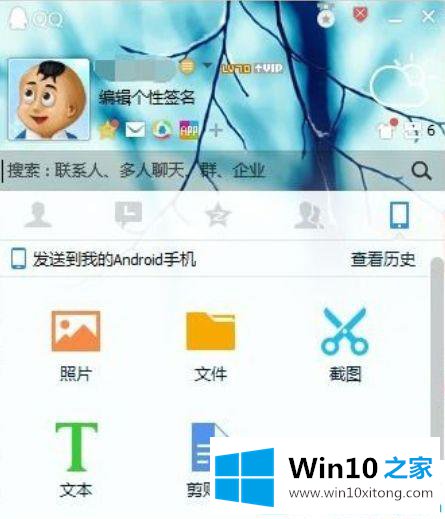
第二步:登陆上QQ软件之后,我们打开需要远程协助的好友聊天窗口,然后点击QQ聊天窗口上的视频图标后面的倒三角符号;
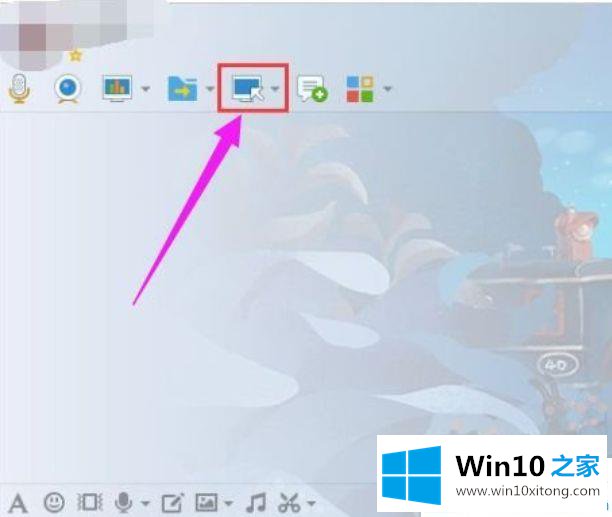
第三步:在弹出的选项中,我们如果要远程协助别人的。就点击"请求控制对方电脑",如果想要别人远程我们自己电脑的,那就点击"邀请对方远程协助"
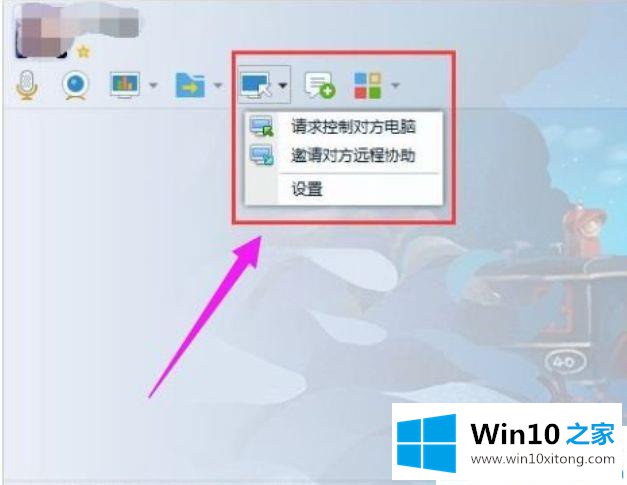
第四步:这时别人那里会弹出一个窗口,需要远程协助的好友点击"接受"即可;
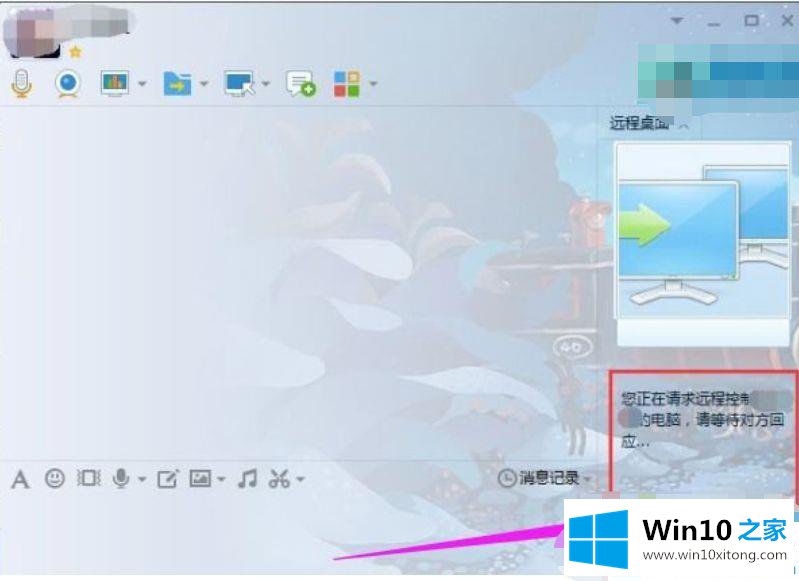
第五步:完成以上操作步骤之后,我们就可以控制需要协助好友的电脑了,如果完成之后,点击"结束"就可以断开远程协助了。
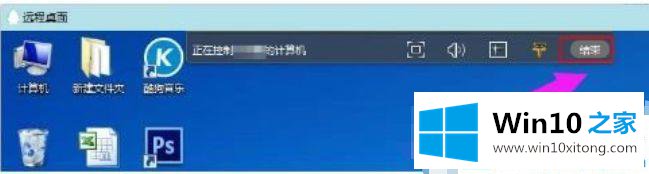
关于Win10系统qq远程控制怎么弄的方法就为大家分享到这里,有需要的网友可以按照上面的方法来操作哦。
Win10系统qq远程控制怎么弄问题在以上文章中就已经非常详细的描述了解决办法,我们由衷的感谢你对本站的支持。